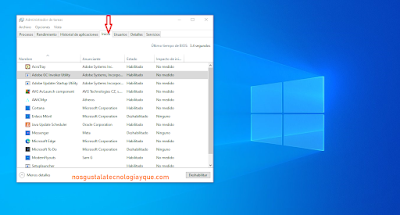Hay muchas razones para mantener un ojo en los programas que se inician con su computadora. Desde mantener las pestañas para no desperdiciar recursos hasta asegurarse de que no haya nada ejecutándose en segundo plano que no debería estar allí (seguridad).
Es bastante fácil hacer una verificación aleatoria de vez en cuando y lo guiaremos a través de ella.
Explicando un poco mas
No desea que se ejecute demasiado desorden en segundo plano, ya que esto afectará el rendimiento general del sistema para todo lo demás. A menos que tenga una compilación emblemática (un sistema de gama alta), esto puede tener un gran efecto en su experiencia. Por lo tanto, verificar si hay algo que no sea necesario y desactivarlo puede marcar la diferencia si planea usar su sistema para jugar o realizar varias tareas a la vez.
Luego está la preocupación por la seguridad. Si descarga cualquier tipo de malware al que le gusta instalar silenciosamente cosas para que se ejecuten en segundo plano, muchas veces puede averiguarlo mirando lo que está configurado para iniciarse automáticamente con Windows. Si ve algo sospechoso (o phishy, juego de palabras aleatorio), podría llevarlo a descubrir algo que no sabía que estaba allí. Permitiéndole tomar las medidas adecuadas.
¡Cómo hacerlo!
El proceso es fácil. Solo tenga en cuenta que debe andar con cuidado ya que no desea hacer clic en el elemento incorrecto o deshabilitar el programa incorrecto. Es probable que vea una gran cantidad de programas en la lista, muchos de los cuales son legítimos y, a veces, se requieren para que Windows o ciertas aplicaciones funcionen correctamente.
Para comenzar, presione los siguientes botones al mismo tiempo: Ctrl, Shift y Esc. Todos los cuales se encuentran en el lado izquierdo de su teclado. Esto abrirá su Administrador de tareas.
Esta pantalla le permite ver todo lo que se está ejecutando actualmente en segundo plano (y en primer plano), así como las cosas configuradas para iniciarse con Windows, varios procesos del sistema y recursos.
La pestaña inicio enumera las tareas que se están ejecutando actualmente. Puede desplazarse por esta lista y buscar cualquier cosa sospechosa. Estos elementos se ejecutan activamente (como se mencionó) tanto en primer plano como en segundo plano. Si ve algo que no reconoce, puede investigar más a fondo haciendo clic con el botón derecho en los títulos de las columnas y eligiendo "Editor" de la lista.
Esto agrega una nueva columna que muestra la empresa detrás de cada artículo de línea. No todo tendrá algo en la lista de Editor, pero al menos puede descartar algunos de los más obvios (como Microsoft, Google, etc.).
Si busca elementos sospechosos, es posible que no conozca todas las palabras clave que debe buscar, pero palabras como "minero", "rescate" o "gusano" son un buen comienzo.
Simplemente buscando reducir el uso de recursos de fondo, busque las cosas que reconoce y no necesita (es decir, programas que apenas usa). Para finalizar cualquiera de estas tareas, simplemente haga clic derecho en una y elija "finalizar tarea".
Sin embargo, esto solo finaliza el proceso actual y no evitará que comience nuevamente en el próximo reinicio.
Para ver lo que comienza con Windows, haga clic en la pestaña "Inicio".

Esta es una lista de todo lo que se inicia automáticamente. Puede buscar algunas de las mismas sugerencias mientras navega por la lista por motivos de seguridad. En cuanto a reducir el uso de recursos, busca aquellos programas que no necesites. Nuevamente, se requieren algunos elementos para que Windows o las aplicaciones funcionen correctamente. Si dice "Microsoft" en Publisher, es posible que desee dejarlo.
Lo mismo se aplica a ciertas aplicaciones como las de Adobe que a veces tienen pequeños procesos que verifican que el software sea genuino y no esté pirateado, o que tengan conexiones a servicios en la nube.
Sin embargo, a veces ciertos elementos pueden ser obvios. Por ejemplo, si no juegas mucho y ves cosas como Steam o Blizzard en la lista de inicio, puedes desactivarlas. Por lo general, son información almacenada en caché relacionada con los lanzadores de juegos.
Si apenas usa Skype pero no quiere instalarlo, también puede deshabilitarlo desde el inicio. Una opción digna en la captura de pantalla anterior sería Spotify.
Si hace clic con el botón derecho en un elemento y elige "deshabilitar", dejará de ejecutarse al inicio en el futuro.
Si no puede reconocer algo, a veces puede buscar en Google el elemento "Nombre". Simplemente no se deje engañar para que descargue software que no reconoce, ya que muchos sitios de solución de problemas que se especializan en esto recomiendan programas incompletos de vez en cuando.
Si es lo suficientemente inteligente, puede hacer clic con el botón derecho en los nombres de las columnas y elegir "Línea de comando" para ver la ruta de lo que se está activando. Saber dónde se encuentra el archivo a veces puede ayudar a determinar de qué se trata. Sin embargo, si no eres una persona experta en tecnología, es posible que te confundas con esta información.
 Para Videos Únase a Nuestro Canal de Youtube: Únase Ahora
Para Videos Únase a Nuestro Canal de Youtube: Únase AhoraAnuncio: Comparación de precios y seguimiento de precios de más de 600,000 productos: consulte Comparador de precios y ofertas online
Si este artículo fue útil para usted, considere apoyarnos haciendo una donación. Incluso $ 1 puede hacer una gran diferencia para nosotros.